Meilleur téléchargeur gratuit de sous-titres YouTube
Les sous-titres jouent un rôle important lors de la lecture d'une vidéo, car ils aident le public à comprendre les dialogues prononcés dans une autre langue que la leur. Cependant, le processus d'obtention de sous-titres ou de sous-titres codés pour toute vidéo n'est pas aussi simple qu'il n'y paraît. Par conséquent, pour vous faciliter la tâche, vous trouverez ci-dessous quelques-uns des meilleurs sites de téléchargement de sous-titres YouTube qui offrent leurs services gratuitement.
En termes simples, les applications web suggérées dans l'une des sections suivantes vous permettent de coller l'URL de la vidéo YouTube source et de télécharger ses sous-titres dans le format et la langue de votre choix en quelques clics de souris.
Partie 1 : Meilleurs téléchargeurs de sous-titres YouTube gratuits en ligne
Parmi les meilleurs téléchargeurs de sous-titres qui proposent leurs services gratuitement, citons
1. DownSub
Site web : https://downsub.com/
DownSub est l'un de ces rares portails qui prennent en charge de nombreux autres sites de streaming vidéo en plus de YouTube lui-même. L'application web vous permet de télécharger des sous-titres aux formats SRT, TXT et VTT, ce qui les rend compatibles avec presque tous les logiciels de lecture de médias installés sur votre PC. En outre, DownSub prend en charge plus de 50 langues et vous permet d'obtenir des sous-titres dans l'une ou l'autre d'entre elles, selon vos besoins.
Pour obtenir des sous-titres à l'aide de ce téléchargeur de sous-titres YouTube, vous pouvez utiliser votre navigateur web préféré pour aller à l'URL indiquée ci-dessus, copier et coller le lien de la vidéo YouTube source dans le champ de saisie disponible, et cliquer sur TÉLÉCHARGER. Sur la page suivante, cliquez sur le format de votre choix en regard de la langue souhaitée, choisissez un emplacement de téléchargement et cliquez sur Enregistrer (ou sur une autre option/bouton en fonction de la plate-forme de votre ordinateur et du navigateur Internet que vous utilisez) pour télécharger les sous-titres sur votre PC.
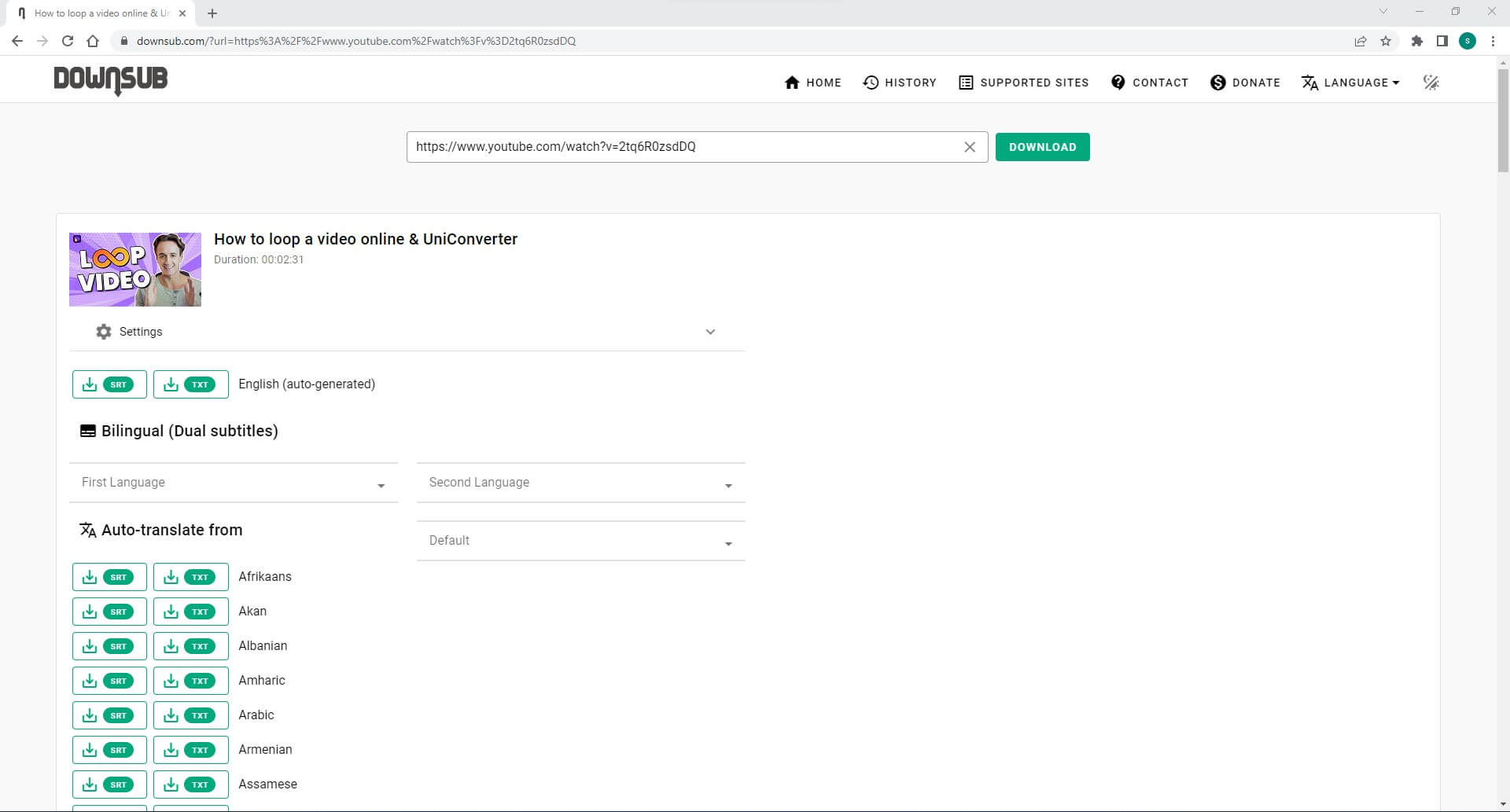
2. Savesubs
Site web : https://savesubs.com/
Avec une interface épurée et l'engagement du développeur que l'application web sera toujours gratuite, Savesubs prend en charge différents sites web à partir desquels il peut télécharger les sous-titres. Mieux encore, le portail vous permet même de télécharger des vidéos depuis votre PC pour en extraire les sous-titres. En outre, Savesubs prend en charge environ 14 formats de sous-titres et une pléthore de langues dans lesquelles il peut traduire les sous-titres, rendant ainsi la vidéo éligible à une distribution dans le monde entier.
Pour utiliser ce téléchargeur de légende YouTube, vous pouvez visiter l'URL indiquée ci-dessus, copier et coller le lien vers la vidéo YouTube, et cliquer sur TÉLÉCHARGER. Ensuite, choisissez votre format préféré pour les sous-titres et cliquez sur Télécharger maintenant. En option, vous pouvez également utiliser les listes déroulantes présentes sous Traduire les sous-titres pour traduire les sous-titres dans une autre langue avant de les télécharger.
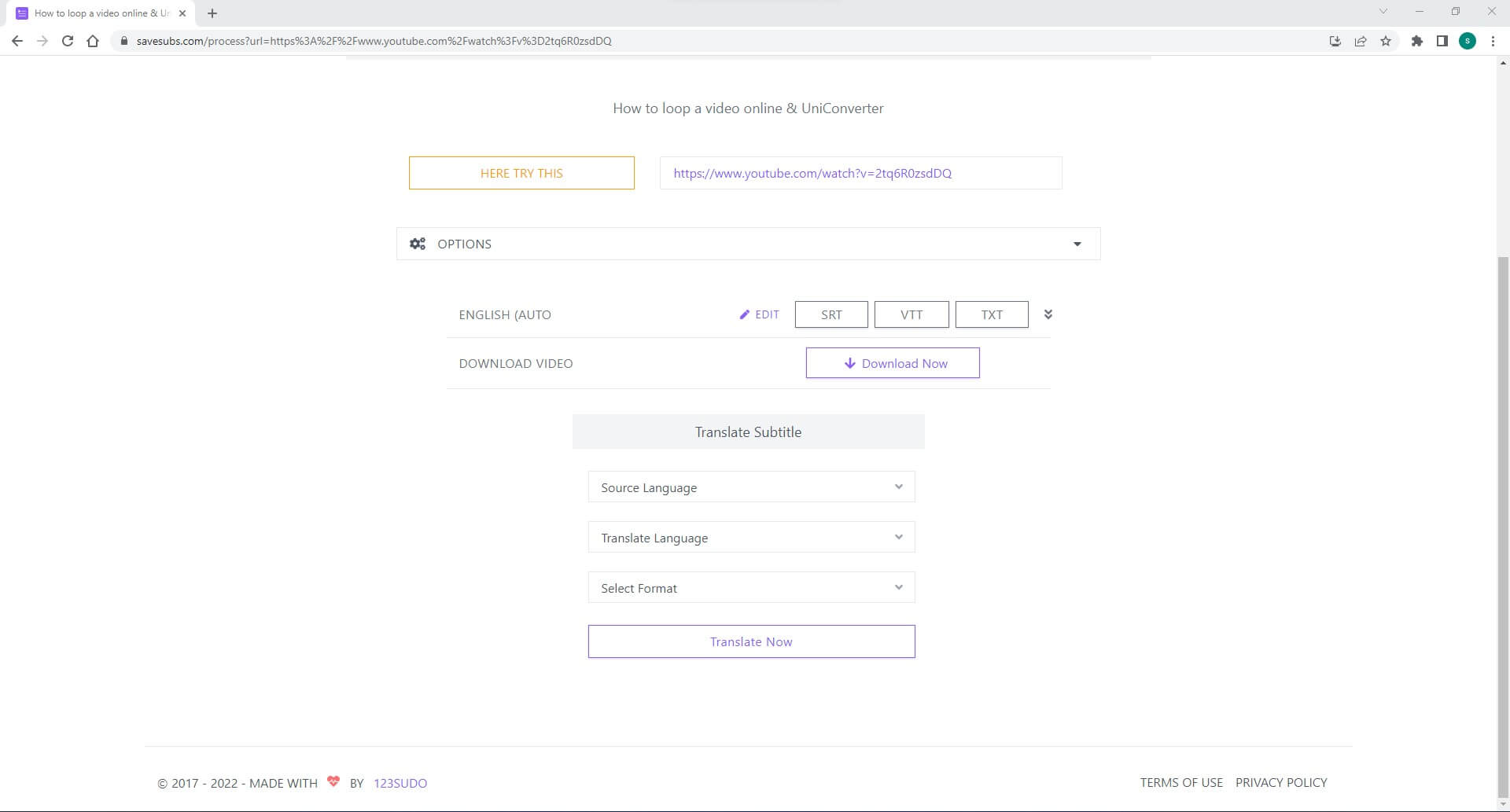
3. YouTube4KDownloader
Site web : https://youtube4kdownloader.com/en38/download-youtube-subtitles.html)
Malgré la présence de bannières publicitaires distrayantes et de masques trompeurs sur les options importantes et les boutons qui vous redirigent vers différents sites Web, l'utilisation de YouTube4KDownloader est assez simple. À l'heure où nous écrivons ces lignes, le portail prend en charge les formats SRT, VTT, TXT et DFXP et reconnaît plusieurs langues dans lesquelles vous pouvez télécharger des sous-titres de vidéos YouTube.
Vous pouvez utiliser ce téléchargeur YouTube SRT en copiant et en collant le lien de la vidéo YouTube dans le champ de saisie et en attendant que YouTube4KDownloader détecte et présente automatiquement les formats et les langues disponibles. À ce stade, vous pouvez cliquer sur SRT pour télécharger les sous-titres au format *.srt sur votre PC. En option, vous pouvez même cliquer sur SRT (ou sur un bouton de format différent) à côté de votre langue préférée pour télécharger les sous-titres dans cette langue.
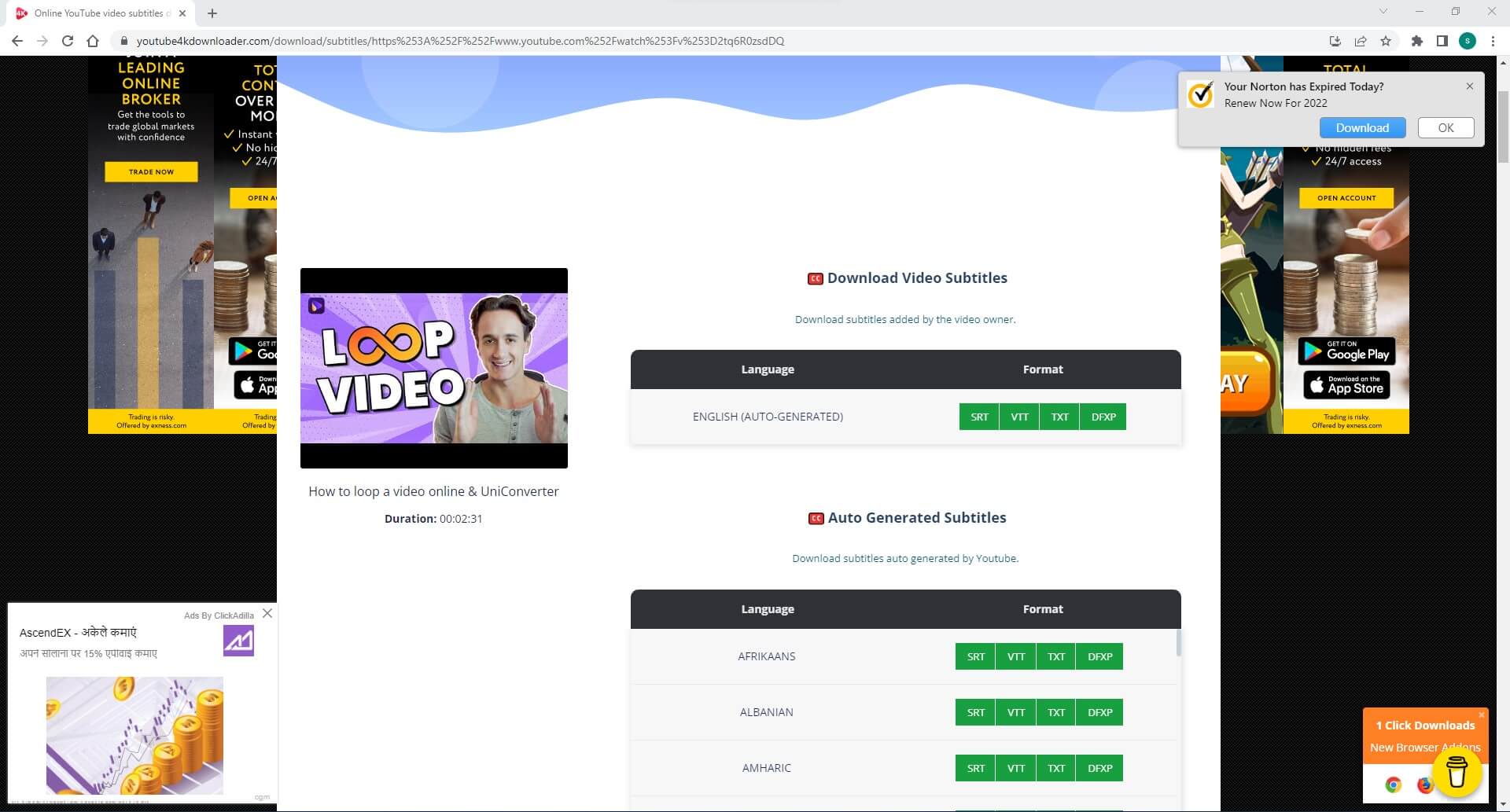
4. DVDVdieoSoft
Site web : https://www.dvdvideosoft.com/online-youtube-subtitles-download
Par défaut, ce téléchargeur de sous-titres YouTube en ligne enregistre les sous-titres au format TXT. L'application web est capable de supprimer les horodatages et, si nécessaire, et/ou de les personnaliser selon vos préférences. Le vendeur du site web propose également deux autres outils appelés "YouTube Downloader" et "YouTube to MP3 Converter" qui permettent respectivement de télécharger des vidéos de YouTube et de les convertir en MP3.
Pour en revenir au téléchargeur de sous-titres, l'utilisation de la plateforme est assez simple : il suffit de copier et de coller l'URL de la vidéo YouTube source dans le champ de saisie de texte, puis de cliquer sur Télécharger. Une fois que DVDVideoSoft a reconnu les sous-titres disponibles, vous pouvez utiliser les options proposées pour personnaliser les préférences avant de télécharger les sous-titres sur votre PC.
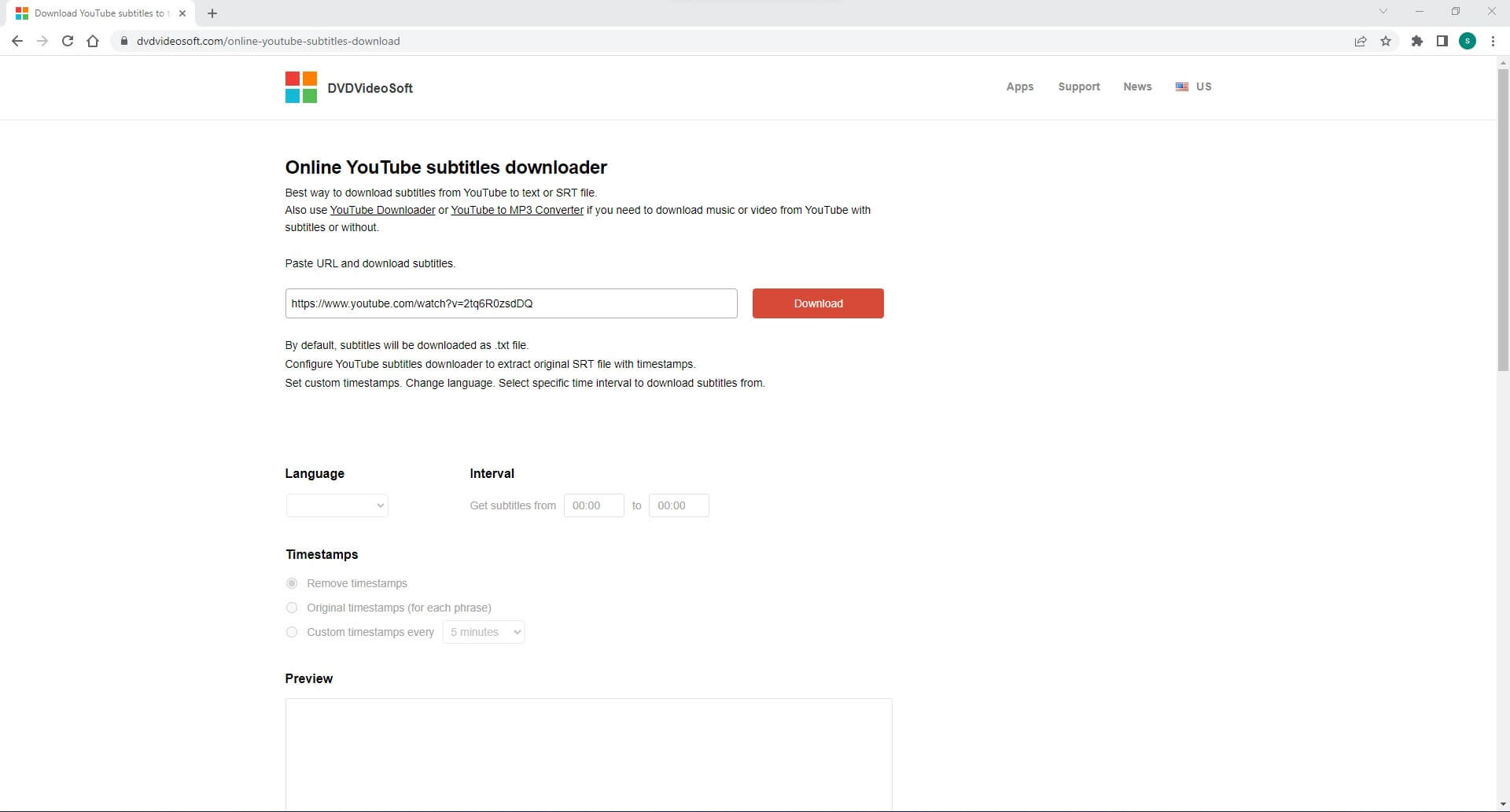
5. DownloadYouTubeSubtitles
Site web : https://www.downloadyoutubesubtitles.com/
Comme le suggère le nom de ce téléchargeur de sous-titres YouTube, le portail permet de télécharger facilement les sous-titres des vidéos YouTube. L'application web prend en charge plus d'une centaine de langues et peut télécharger les sous-titres aux formats SRT et TXT, ce qui permet d'utiliser les sous-titres avec presque toutes les applications de lecture multimédia.
Pour utiliser DownloadYouTubeSubtitles, il vous suffit de copier et de coller l'URL de la vidéo YouTube dans le champ Entrer l'URL de Youtube et de cliquer sur Obtenir des sous-titres. Sur la page suivante, cliquez sur le bouton Télécharger SRT ou Télécharger TXT présent à côté de votre langue préférée pour télécharger les sous-titres de YouTube dans cette langue.
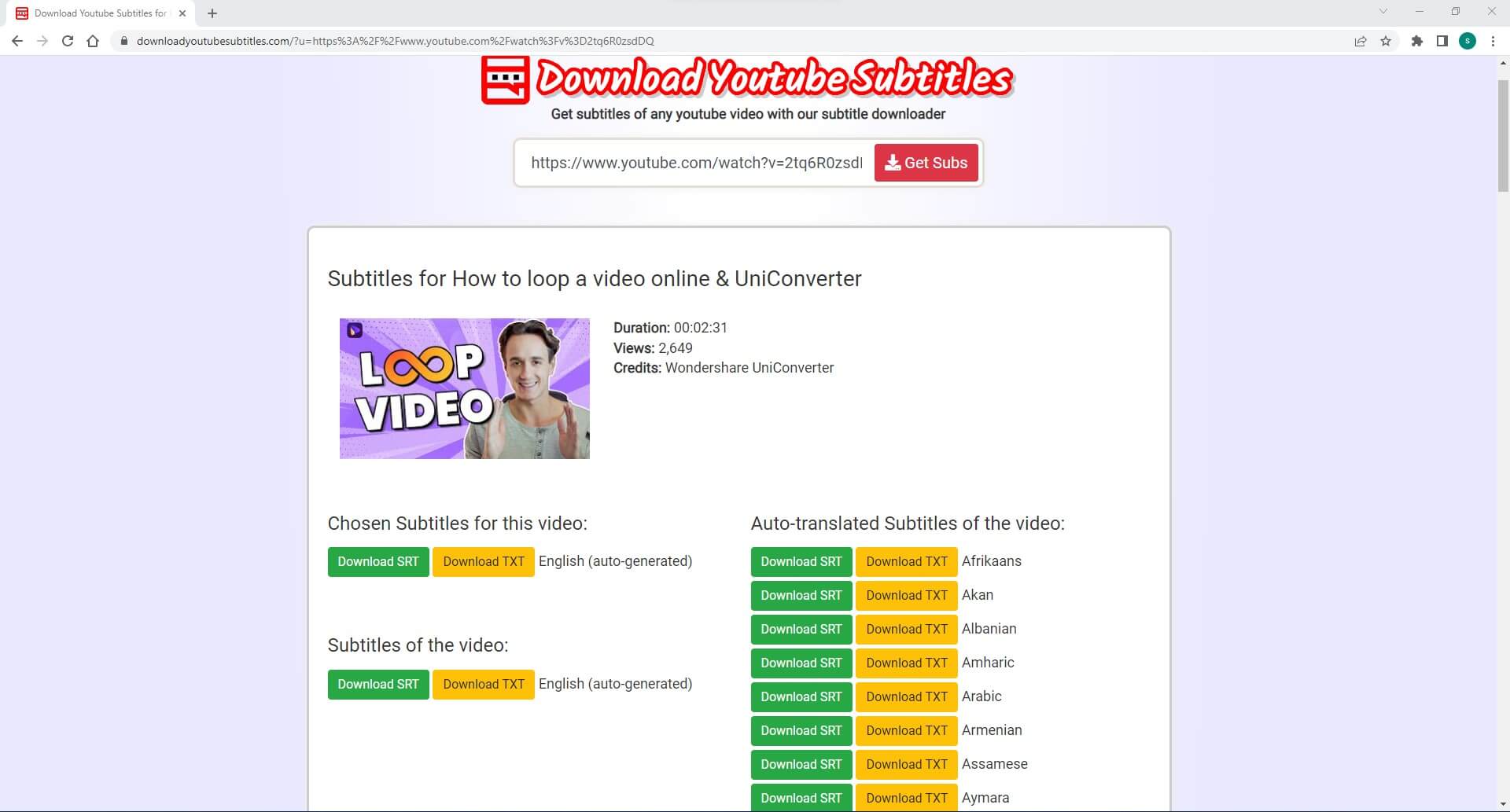
6. EasySub
Site web : https://easyssub.com/subtitle-downloader/
EasySub est un autre téléchargeur de sous-titres YouTube qui prend également en charge d'autres sites web. L'outil est capable de télécharger des sous-titres aux formats SRT, ASS, TXT et VTT. Outre la variété d'extensions dans lesquelles l'application web peut télécharger les sous-titres, elle prend également en charge une pléthore de langues pour vous permettre d'élargir le champ de votre public cible à l'échelle mondiale.
Pour télécharger des sous-titres avec EasySub, vous pouvez copier et coller le lien de la vidéo YouTube dans le champ disponible, cliquer sur TÉLÉCHARGER, et cliquer sur le bouton suggérant votre format préféré à côté de la langue souhaitée. Par défaut, les sous-titres sont téléchargés en anglais.
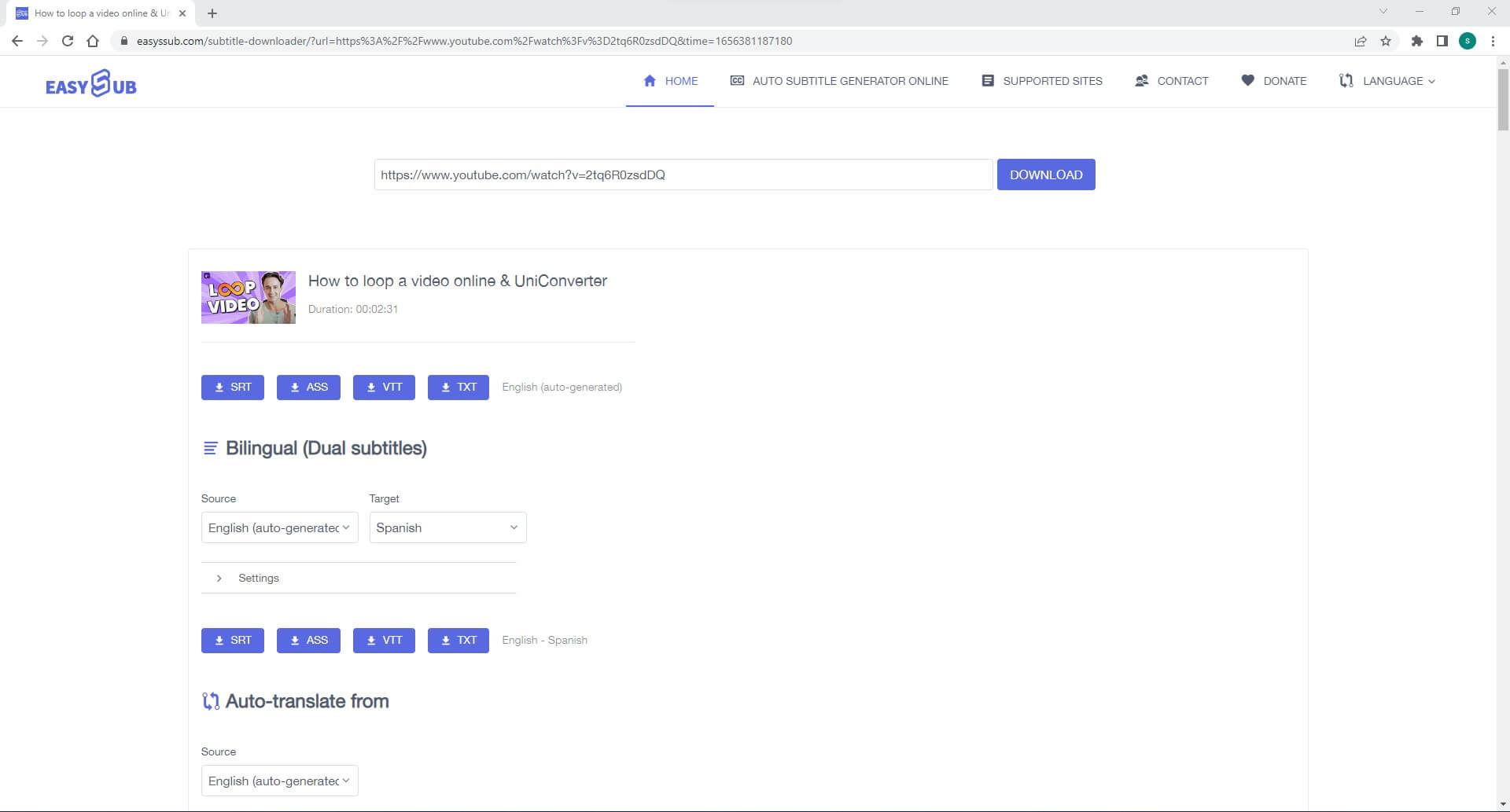
7. YouSubtitles.com
Site web : https://www.yousubtitles.com/
YouSubtitles.com a une page web sans publicité, et le téléchargeur de sous-titres YouTube prend en charge plusieurs langues dans lesquelles les sous-titres obtenus peuvent être traduits. Toutefois, à l'heure où nous écrivons ces lignes, le portail ne permet de les télécharger qu'aux formats SRT et TXT.
Pour utiliser YouSubtitles.com afin de télécharger les sous-titres sur votre PC, copiez et collez l'URL de la vidéo YouTube dans le champ de saisie et cliquez sur Télécharger. Lorsque la page suivante s'affiche, cliquez sur le bouton Télécharger présent à côté de votre langue préférée pour enregistrer les sous-titres sur votre ordinateur local au format SRT. Vous pouvez également cliquer sur le bouton Télécharger le texte en haut de la page pour les télécharger en texte brut.
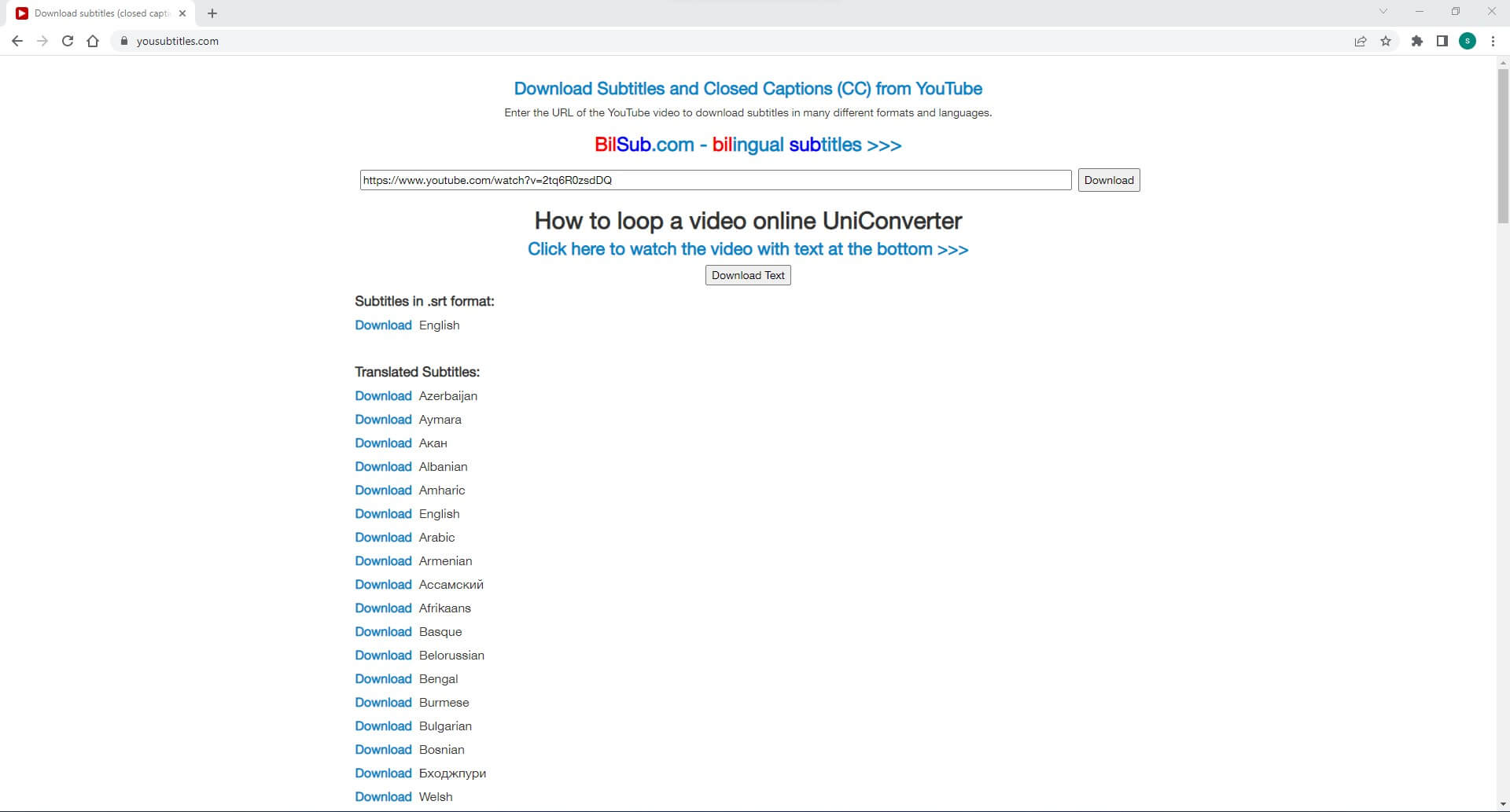
Partie 2 : Comment utiliser Wondershare UniConverter pour télécharger des vidéos YouTube avec sous-titres
Wondershare UniConverter est une application PC tout-en-un qui, si elle est utilisée correctement, est capable de vous aider à réaliser toutes les tâches de post-production de manière très pratique. En plus de vous permettre de compresser, d'éditer, de transférer, etc. des clips vidéo et d'autres fichiers multimédias, le logiciel peut également télécharger des vidéos YouTube avec leurs sous-titres en quelques clics de souris.
Pour utiliser Wondershare UniConverter comme téléchargeur de sous-titres YouTube, vous pouvez suivre la procédure pas à pas ci-dessous :
CLAUSE DE NON-RESPONSABILITÉ
Ce tutoriel est uniquement destiné à des fins éducatives. Avant de télécharger une vidéo, assurez-vous que vous n'enfreignez pas les conditions d'utilisation de YouTube de quelque manière que ce soit.
Étape 1 : Accéder à la fenêtre du téléchargeur
Après avoir téléchargé Wondershare UniConverter depuis le site https://videoconverter.wondershare.com/ ink (UniConverter 14 est utilisé ici à titre d'illustration) et l'avoir installé sur votre ordinateur Windows ou Mac, lancez le programme. Dans le volet gauche de l'interface principale, allez dans Outils et cliquez sur la tuile Téléchargeur dans la fenêtre de droite.
Étape 2 : Accéder à la boîte des préférences de téléchargement
Choisissez votre dossier de sortie préféré dans le champ Emplacement du fichier situé en bas. Copiez l'URL de la vidéo YouTube et cliquez sur le bouton Télécharger au centre. Attendez que UniConverter détecte automatiquement les résolutions et sous-titres disponibles pour le film et affiche les options pour choisir vos préférences.
Étape 3 : Télécharger et accéder aux vidéos YouTube avec sous-titres
Dans la boîte de dialogue Préférences de téléchargement, dans la section Télécharger la vidéo, cliquez pour sélectionner la résolution et le format que vous préférez pour la vidéo. Dans la section Télécharger les sous-titres, assurez-vous que la case Sous-titres originaux est cochée, confirmez la langue dans la liste déroulante Langue et cliquez sur Télécharger pour commencer à télécharger la vidéo YouTube avec les sous-titres.
Une fois le téléchargement terminé, allez dans l'onglet Terminé en haut de l'interface, puis cliquez sur l'icône Ouvrir l'emplacement du fichier pour aller à l'emplacement de sortie afin d'accéder au fichier téléchargé.
Partie 3 : FAQ sur le téléchargeur de sous-titres YouTube
1. Puis-je télécharger une vidéo YouTube avec des sous-titres ?
Oui, c'est possible. Wondershare UniConverter 14 vous permet de télécharger des vidéos YouTube dans le format de votre choix, en haute résolution, avec les sous-titres qu'elles contiennent. Par conséquent, on peut affirmer que UniConverter est l'une des meilleures applications de téléchargement de sous-titres YouTube que vous pouvez avoir sur votre PC.
2. Puis-je télécharger les sous-titres au format SRT sur YouTube ?
Oui, c'est possible. Vous pouvez utiliser l'un des sites web gratuits de téléchargement de sous-titres YouTube proposés dans la partie 1 pour obtenir des sous-titres au format SRT. Le fait est que SRT est l'une des extensions les plus couramment utilisées pour les sous-titres et les légendes.
Conclusion
Si vous souhaitez télécharger uniquement les sous-titres d'une vidéo, n'importe quel site de téléchargement de sous-titres YouTube peut vous aider. Cependant, il peut arriver que vous ayez besoin de l'intégralité des séquences avec les sous-titres, et c'est là qu'une application de bureau efficace et fiable comme Wondershare UniConverter 14 entre en jeu.




